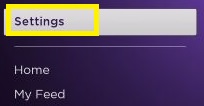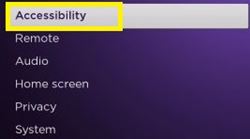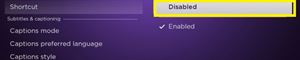Roku TCL TV 또는 Roku Player가 있는 경우 실수로 오디오 가이드를 켤 수 있습니다. 또한 일부 상황에서는 장치를 연결하는 즉시 기본적으로 켜져 있습니다.

일부 사용자는 이 기능을 즐기지만 대부분의 사용자는 다시 필요할 때까지 이 기능을 끄는 것을 선호합니다. 그런데 가이드를 어떻게 끄나요? 간단하게 – 전용 원격 버튼을 사용하거나 "설정" 메뉴를 통해. 바로 들어가 보겠습니다.
원격 버튼을 사용하여 오디오 지원 끄기
모든 Roku 플레이어 및 TCL Roku 스마트 TV에는 오디오 내레이션을 활성화하거나 비활성화하는 지정된 바로 가기가 있습니다. 리모컨을 사용하는 동안 실수로 켰을 수 있습니다. 그렇다면 쉽게 끌 수 있으므로 걱정할 필요가 없습니다.
Roku가 말을 멈추게 하려면 리모컨의 "*" 버튼(별표/옵션 버튼)을 빠르게 네 번 눌러야 합니다. Roku가 이 명령에 응답하는 데 시간이 필요할 수 있으므로 몇 초 동안 내레이션이 계속 들리더라도 걱정하지 마십시오.
그러나 오디오 내레이션은 때때로 도움이 될 수 있습니다. 마음에 들면 언제든지 같은 방법으로 다시 활성화할 수 있습니다. 몇 초 동안 기다렸다가 Roku를 탐색해 보세요. 다시 말을 시작해야 합니다.
설정 메뉴에서 오디오 지원 끄기
Roku가 원격 바로 가기 버튼에 응답하지 않으면 항상 더 긴 경로를 사용할 수 있습니다. Roku의 설정 메뉴에서 오디오 어시스턴트를 비활성화하는 방법이 있지만 몇 단계가 더 필요합니다.
수행해야 할 작업은 다음과 같습니다.
- Roku 리모컨에서 "홈" 버튼을 탭하여 홈 화면에 액세스합니다.
- 화면 왼쪽의 목록에서 "설정"을 선택합니다.
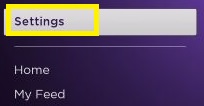
- 다음 화면에서 "접근성" 메뉴로 이동합니다.
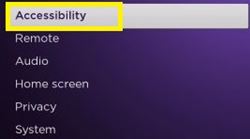
- 같은 이름의 섹션 아래에 있는 "오디오 가이드"로 이동합니다. 오른쪽에 나타나야 합니다.
- 옵션을 비활성화하려면 "끄기"를 선택하십시오.

오디오 가이드는 다시 켜기로 결정할 때까지 중지됩니다. 두 원격 버튼 옵션을 모두 사용하거나 동일한 단계를 반복하고 설정 메뉴에서 켤 수 있습니다.
원격 버튼 바로 가기를 비활성화하는 방법
리모컨 버튼을 통해 실수로 오디오 가이드를 켜고 끄는 것에 지칠 수 있습니다. 게다가 자녀가 있는 경우 리모컨을 가지고 노는 동안 자신도 모르게 활성화할 수 있습니다. 따라서 바로 가기 옵션을 완전히 비활성화하는 것이 좋습니다.
이렇게 하려면 "접근성" 메뉴로 다시 이동해야 합니다. 다음을 수행합니다.
- 리모컨의 "홈" 버튼을 눌러 Roku의 "홈" 화면으로 이동합니다.
- 왼쪽의 "설정"으로 이동합니다.
- "접근성"으로 이동하십시오.
- "바로 가기"로 이동하십시오.
- "사용 안함"을 선택하십시오.
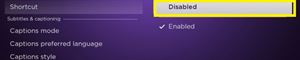
바로 가기를 비활성화하면 리모컨의 별 버튼을 빠르게 네 번 눌러 오디오 어시스턴트를 켤 수 있습니다. 모든 것이 잘되면 Roku가 응답하지 않습니다.
어떤 이유로 바로 가기 옵션을 다시 활성화하려면 항상 동일한 단계를 수행하고 보조 섹션에서 "활성화됨"을 선택할 수 있습니다.
다른 오디오 옵션이 있습니까?
음성 속도와 볼륨이라는 두 가지 다른 옵션을 사용하여 오디오 도우미를 사용자 지정할 수 있습니다. "접근성" 메뉴로 이동하면(이전 섹션의 1-3단계에 따라) "오디오 가이드" 섹션에서 찾을 수 있습니다.
"Speech Rate" 메뉴에서 느림, 보통, 빠름, 매우 빠름의 네 가지 말하기 옵션 중에서 선택할 수 있습니다. 이것은 오디오 어시스턴트의 말하기 속도를 결정합니다. 그것을 원하거나 필요로 하는 사람들은 느린 내레이션을 선호할 수 있습니다.
"볼륨" 메뉴는 가이드의 음량을 설정합니다. 낮음, 중간, 높음의 세 가지 볼륨 레벨을 선택할 수 있습니다. 볼륨은 TV의 표준 볼륨으로 조정되어 있으므로 그에 맞게 설정해야 합니다.
따라서 큰 음량이 필요하지 않다면 적당한 수준으로 유지해야 합니다. 예를 들어 TV와 가이드가 모두 높은 볼륨으로 설정되어 있는 경우 실수로 내레이션을 켜면 의자에서 뛰어내리게 될 수 있습니다.
오디오 가이드의 장점
오디오 가이드가 필요하지 않은 경우도 있지만 필수인 경우도 있습니다. 올바른 설정을 사용하면 Roku 메뉴를 훨씬 쉽고 즐겁게 탐색할 수 있습니다. 예를 들어 실행 가능한 특정 메뉴 항목을 읽은 후 원격 버튼을 누르면 활성화됩니다.
따라서 오디오 가이드를 끄더라도 다시 켜는 방법을 아는 것이 좋습니다. 나중에 필요할 수도 있습니다.
Roku의 오디오 가이드 기능이 유용하거나 짜증나나요? 계속 유지하시겠습니까? 왜요? 아래 의견 섹션에 의견을 남기고 알려주십시오.